Innholdsfortegnelse
ANOVA , eller Analysis of Variance , er en sammenslåing av flere statistiske modeller for å finne forskjellene i gjennomsnitt innenfor eller mellom grupper. Brukere kan bruke flere komponenter i en ANOVA-analyse for å tolke resultatene i Excel.
La oss si at vi har ANOVA-analyse -resultatene som vist i skjermbildet nedenfor.

I denne artikkelen tolker vi flere typer ANOVA -resultater oppnådd med Excel.
Last ned Excel-arbeidsbok
Tolke ANOVA-resultater.xlsx
3 enkle metoder for å tolke ANOVA-resultater i Excel
I Excel, det er 3 typer ANOVA-analyse tilgjengelig. De er
(i) ANOVA: Enkeltfaktor: Enkeltfaktor ANOVA utføres når en enkelt variabel er i spill. Resultatet av analysen er å finne om datamodellen har noen signifikante forskjeller i sine middelverdier. Derfor har den to fremtredende hypoteser å løse.
(a) Nullhypotese (H 0 ): Faktoren forårsaker ingen forskjell i gjennomsnitt innenfor eller mellom grupper. Hvis middel er symbolisert med µ , konkluderer nullhypotesen : µ 1 = µ 2 = µ 3 …. = µ N .
(b) Alternativ hypotese (H 1 ): faktoren forårsaker signifikante forskjeller i gjennomsnittene. Dermed resulterer Alternative Hypotese i µ 1 ≠ µ 2 .
(ii)ANOVA-tofaktor med replikering: Når data inneholder mer enn én iterasjon for hvert sett med faktorene eller uavhengige variabler, bruker brukere to faktorer med replikering ANOVA-analyse . I likhet med enkeltfaktor ANOVA-analyse , to faktorer med replikasjonsanalysetester for to varianter av Nullhypotese (H 0 ) .
(a) Gruppene har ingen forskjell i gjennomsnitt for den første uavhengige variabelen .
(b) Den grupper har ingen forskjell i gjennomsnitt for den andre uavhengige variabelen .
For interaksjon kan brukere legge til en annen nullhypotese som sier-
(c) En uavhengig variabel påvirker ikke virkningen av den andre uavhengige variabelen eller omvendt .
(iii) ANOVA To-faktor uten replikering: Når mer enn én oppgave utføres av forskjellige grupper, utfører brukere to faktorer uten replikering i ANOVA-analyse . Som et resultat er det to Nullhypoteser .
For Rader :
Nullhypotese (H 0 ): Ingen signifikant forskjell mellom gjennomsnittene for de forskjellige jobbtypene .
For kolonner :
Nullhypotese (H 0 ): Ingen signifikant forskjell mellom gjennomsnittene for de forskjellige gruppetypene .
Metode 1: Tolke ANOVA-resultater for enkeltfaktor Analyse i Excel
Kjøre ANOVA: SingleFaktor Analyse fra Data Analysis Toolpak hjelper brukere med å finne om det er en statistisk signifikant forskjell mellom gjennomsnittet av 3 eller flere uavhengige utvalg (eller grupper). Følgende bilde viser dataene som er tilgjengelige for å utføre testen.
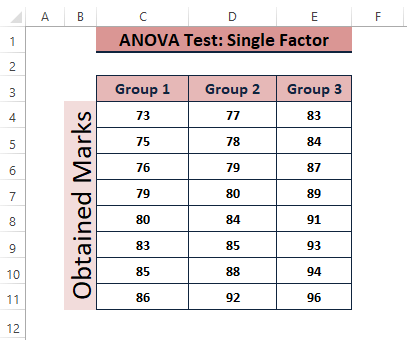
Anta at vi utfører ANOVA: Single Factor Data Analysis i Excel ved å gå gjennom Data > Dataanalyse (i Analyse -delen) > Anova: Single Factor (under Analyseverktøy alternativer). Resultatene av testen er avbildet i bildet nedenfor.

Resultattolkning
Parametere: Anova-analyse bestemmer nullhypotesen s anvendelighet i dataene. Ulike resultatverdier fra Anova-analyse -utfallet kan identifisere Nullanalyse -statusen.

Gjennomsnitt og varians: Fra sammendraget kan du se gruppene som har det høyeste gjennomsnittet (dvs. 89.625 ) for gruppe 3 og den høyeste variansen er 28.125 oppnådd for gruppe 2.

Teststatistikk (F) vs. kritisk verdi (F Crit ): Anova-resultater viser statistikk ( F= 8,53 ) > Kritisk statistikk ( F Krit =3,47 ). Derfor avviser datamodellen nullhypotesen .

P-verdi vs. signifikansnivå (a) : Igjen, fra ANOVA -resultatene, P-verdien ( 0,0019 ) < signifikansnivået ( a = 0,05 ). Så du kan si at virkemidlene er forskjellige og avvise nullhypotesen .

Les mer: Hvordan for å grafisere Anova-resultater i Excel (3 egnede eksempler)
Metode 2: Dekoding av ANOVA-resultater for tofaktor med replikeringsanalyse i Excel
Alternativt, ANOVA: To-faktor med replikering evaluerer forskjellen mellom gjennomsnittene for mer enn to grupper. La oss tilordne dataene nedenfor for å utføre denne analysen.

Etter å ha utført Anova: To-faktor med replikasjonsanalyse , kan resultatet se slik ut .

Resultattolkning
Parametere: P-verdi fungerer bare som parameter for avvisning eller aksept av Nullhypotese .
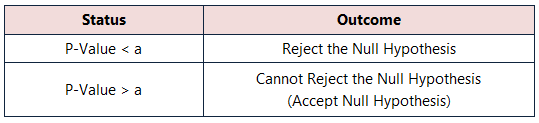
Variabel 1 Signifikant status: Variabel 1 (dvs. Sample ) har P-verdi (dvs. 0,730 ) større enn signifikansnivået (dvs. , 0,05 ). Dermed kan ikke Variabel 1 avvise Nullhypotesen .
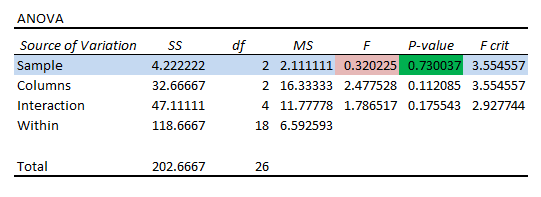 Variabel 2 Signifikant status: I likhet med Variabel 1 , har Variabel 2 (dvs. Kolonner ) en P-verdi (dvs. 0,112 ) som er større enn 0,05 . I dette tilfellet faller Variabel 2 også inn under Nullhypotesen . Derfor er midlenesamme.
Variabel 2 Signifikant status: I likhet med Variabel 1 , har Variabel 2 (dvs. Kolonner ) en P-verdi (dvs. 0,112 ) som er større enn 0,05 . I dette tilfellet faller Variabel 2 også inn under Nullhypotesen . Derfor er midlenesamme.

Interaksjonsstatus: Variablene 1 og 2 har ingen interaksjon da de ha en P-verdi (dvs. 0,175 ) mer enn signifikansnivået (dvs. 0,05 ).

Samlet sett har ingen variabel noen signifikant effekt på hverandre.
Gjennomsnittlig interaksjon: Blant middelene for Grupper A , B , og C , Gruppe A har det høyeste gjennomsnittet. Men disse gjennomsnittsverdiene forteller ikke om denne sammenligningen er signifikant eller ikke. I dette tilfellet kan vi se på middelverdiene for Gruppe 1 , 2 og 3 .

Gjennomsnittsverdiene for Gruppe 1 , 2 og 3 har høyere verdier for Gruppe 3 . Men ettersom ingen variabler har signifikant innvirkning på hverandre.

Det er heller ingen signifikante interaksjonseffekter siden oppføringene ser ut til å være tilfeldige og repeterende innenfor et område.
Les mer: Hvordan tolke toveis ANOVA-resultater i Excel
Metode 3: Oversette ANOVA-resultater for to-faktor uten replikering Analyse i Excel
Når begge faktorer eller variabler påvirker avhengige variabler, utfører brukere vanligvis ANOVA: Tofaktor uten replikasjonsanalyse . La oss si at vi bruker sistnevnte data til å utføre en slik analyse.
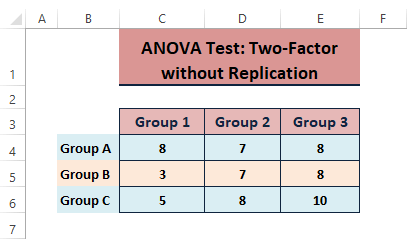
Resultatene av en tofaktor uten replikasjonsanalyse ligner påfølgende.
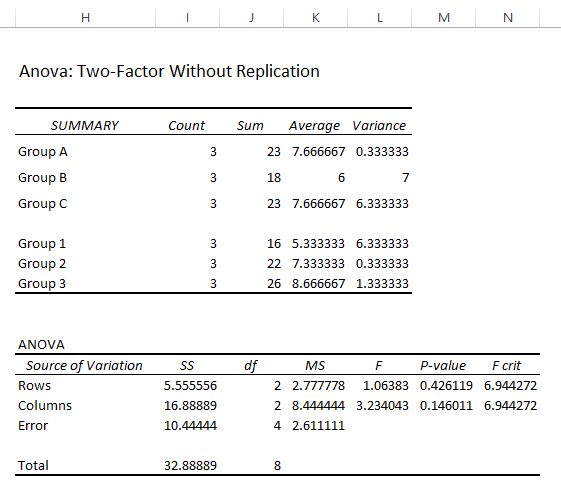
Resultattolkning
Parametere: Tofaktor ANOVA-analyse uten replikering har lignende parametere som enkeltfaktoren ANOVA .
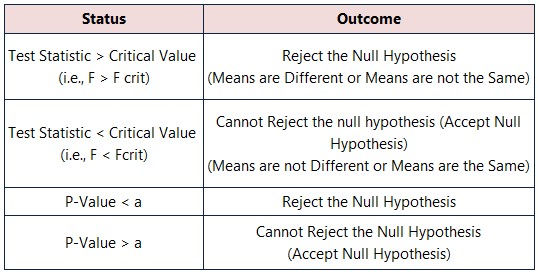
Teststatistikk (F) vs Critical Value (F Crit ): For begge variablene er Statistic -verdiene ( F= 1,064, 3,234 ) < Kritisk statistikk ( F Krit =6,944, 6,944 ). Som et resultat kan ikke datamodellen avvise nullhypotesen . Så midlene er likeverdige.

P-verdi vs signifikansnivå (a): Nå, i ANOVA -utfall, P-verdiene ( 0,426, 0,146 ) > signifikansnivået ( a = 0,05 ). I så fall kan du si at midlene er de samme og godta nullhypotesen .

Les mer: Hvordan gjøre toveis ANOVA i Excel (med enkle trinn)
Konklusjon
I denne artikkelen beskriver vi typene ANOVA Analyse og demonstrer måten å tolke ANOVA -resultater på i Excel. Vi håper denne artikkelen hjelper deg med å forstå resultatene og gir deg overtaket til å velge de respektive ANOVA-analysene som passer best til dataene dine. Kommenter hvis du har flere spørsmål eller har noe å legge til.
Ta et raskt besøk på vår fantastiske nettside og sjekk ut våre nylige artikler om Excel. Happy Excelling.

